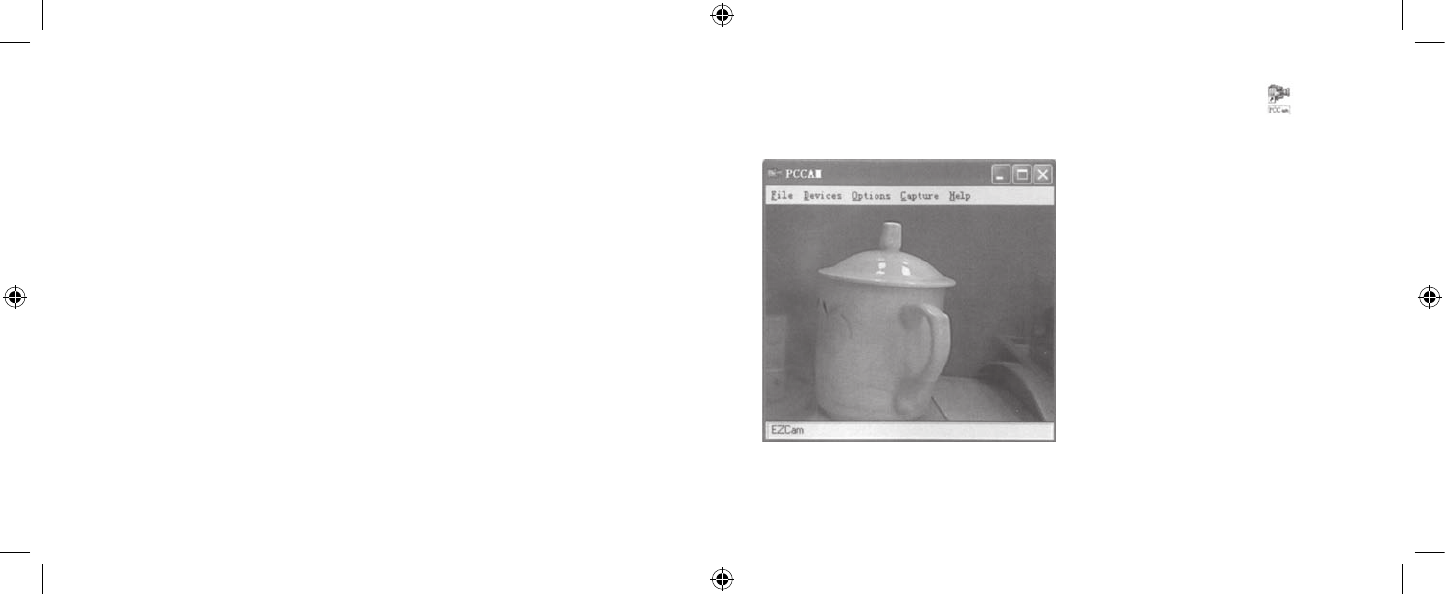4. Open de map “EZCam” op het bureaublad van de PC en klik op het pictogram .
Het “PC camera” previewvenster verschijnt (zie Fig. 1) en het venster toont het beeld wat
de lens waarneemt.
▲ Fig. 1
Opmerking: In geval van een storing sluit u de kabel opnieuw aan of start u de computer
opnieuw op.
7. Afspelen
Ga naar de fotomodus, druk op de toets ‘Pre’ of ‘Next’ om de fotoweergavemodus te activeren
en daarna nogmaals op de toets ‘Pre’ of ‘Next’ om in de afzonderlijke bestanden te zoeken.
Opmerking: Films kunnen niet op de camera worden afgespeeld.
Wissen: Druk in de afspeelmodus op de toets ‘Delete’
; op het scherm verschijnt “DEL ?”.
Druk op de toets ‘Delete’
om te bevestigen dat u het huidige bestand wenst te wissen
of druk op een willekeurige toets om het wissen te annuleren.
Nadat het bestand is gewist, verschijnt “NO FILE” op het scherm.
Om terug te gaan naar de fotomodus drukt u op de sluitertoets
.
Als u in de afspeelmodus gedurende 5 seconden geen enkele toets aanraakt,
schakelt de camera automatisch naar opnamemodus.
8. Aansluiten op PC
1) Download: nadat u de camera met behulp van de USB-kabel op de PC hebt aangesloten, kunt
u de modus voor opslagmedium selecteren en foto’s of lms downloaden.
2) PC-camera: Druk bij uitgeschakelde camera op de sluitertoets [1] om de PC nogmaals aan te
sluiten en de PC-camera modus te activeren.
Opmerking: Voorafgaand aan gebruik als PC-camera dient u het stuurprogramma te installeren.
De PC-camera gebruiken
1. Stuurprogramma installeren.
2. Druk bij uitgeschakelde camera op de sluitertoets en houd deze ingedrukt. Sluit de camera
met de USB-kabel aan op de PC tot het USB-aansluitpictogram op het beeldscherm verschijnt.
3. Laat de sluitertoets los.